印刷データまたは電子書籍として作成したドキュメントに、エラーがないかどうかをチェックする機能を[プリフライト preflight]といいます。たとえば、テキストフレームに収まらない文字がある場合や、配置した画像のリンクが切れている場合など、エラーがあるとウインドウの左下に[赤いマーク]と[エラー数]が表示されます。
InDesignの古いバージョンの場合、印刷所にデータを入稿するまえに、メニューバー[ファイル→プリフライト]をクリックしてエラーをチェックしていましたが、InDesignCS4からは新しく[ライブプリフライト]という名称になり、使いかたも少し変わりました。[ライブプリフライト]は、ドキュメントの作成中、つねにプリフライトを実行して、エラーがある場合はすぐに教えてくれます。このリアルタイム(ライブ)で教えてくれるというのが大きな変更点です。
とても重要な機能ですので、ドキュメントの作成中はもちろん、印刷所に入稿するまえは、かならず[ライブプリフライト]をチェックしてください。
| 【補足】 | 多くの場合、印刷所にはPDFで入稿すると思いますが、AdobeAcrobatにも[プリフライト機能]があります。フォント、カラーモード、リンク、解像度、罫線の太さなどをチェックすることができます。 |
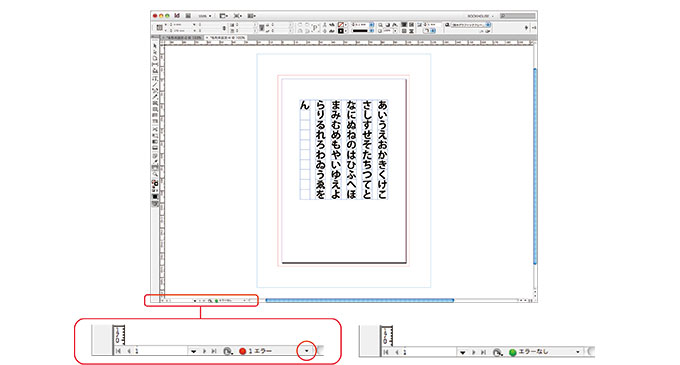
上の図の場合、プリフライトエラーが1箇所ある、ということを示しています。エラーがある場合は赤色の丸とエラーの数が、エラーがない場合には緑色の丸と「エラーなし」というメッセージが表示されます。
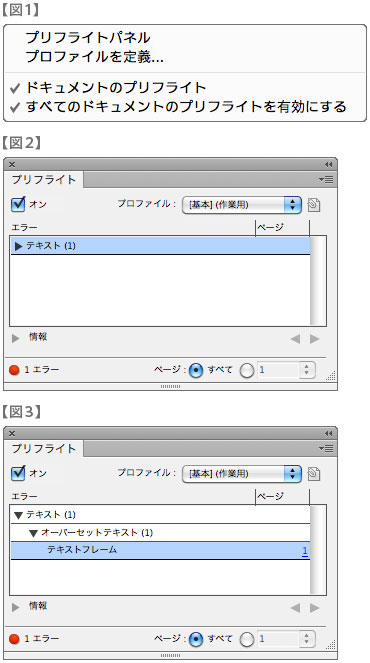 どのような種類のエラーなのか、そしてどこにエラーがあるのかを調べるには、上の図の赤丸内にある三角形をクリックします。
どのような種類のエラーなのか、そしてどこにエラーがあるのかを調べるには、上の図の赤丸内にある三角形をクリックします。
すると右の図の一番上に示したメニューが表示されます(図1参照)。
メニューの一番上にある[プリフライトパネル]を選択すると、エラーを示すパネルが表示されます(図2参照)。
そのパネルの[▶テキスト(1)]というメッセージの三角形をクリックすると、三角形が下向きになって、エラーの内容[▶オーバーセットテキスト(1)]が表示されます。これは、このドキュメントには[オーバーセットテキスト=テキストフレームに収まらない文字]がある、ということを示しています。
[▶オーバーセットテキスト(1)]の三角形をクリックすると、エラー位置を示す[テキストフレーム]というメッセージが表示されます。それをダブルクリックすると、エラーがあるフレームに移動します(図3参照)。
[オーバーセットテキスト]を修正して完了です。
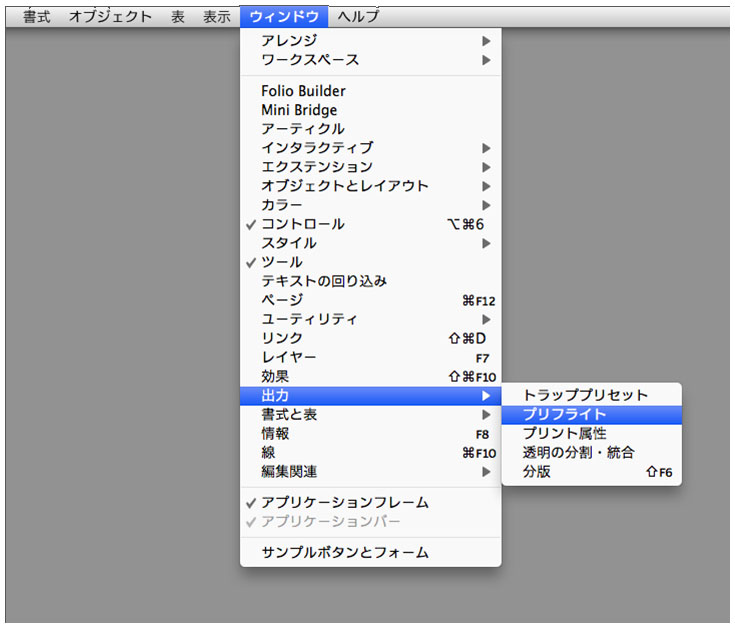
|
[プリフライトパネル]は、メニューバー[ウインドウ→出力→プリフライト]をクリックしても表示されます。 |
●プリフライトプロファイルの変更
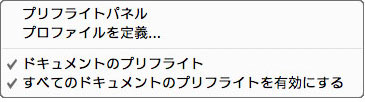 エラーを検出する項目は、プリフライトのプロファイルに保存されています。
エラーを検出する項目は、プリフライトのプロファイルに保存されています。
プリフライトのプロファイルを変更するときは、右の図の[プロファイルを定義]をクリックします。
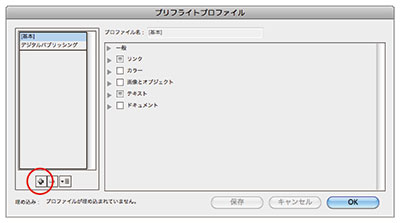 すると[プリフライトプロファイル]というダイアログが表示されます。
すると[プリフライトプロファイル]というダイアログが表示されます。
デフォルトで[基本]と[デジタルパブリッシング]という2つの設定が用意されています。
しかし、この2つのデフォルトの設定は、最低限のチェック項目しか設定されていません。
ですので、BOOKHOUSEでは、独自のプロファイルを作っています。
新しい[プリフライトプロファイル]を作成する場合は、右上の図の赤丸内にある[+]をクリックします。下の図のようなダイアログが表示されるので、適当なプロファイル名を入力し、チェックしたい項目を選択します。ここではプロファイル名を「BOOKHOUSE」としました。
BOOKHOUSEでは、デフォルトのチェック項目に加えて、[使用を許可しないカラースペースおよびカラーモード→RGB]および[画像解像度]にチェックを入れています。
とくに[カラーモード→RGB]は、写真などをCMYKに変換するのを忘れて配置してしまうことがあるので、プロファイルに追加しておくことをおすすめします。
| 【注意】 | 下の図版は全体をみるために画像を加工してあります。 |
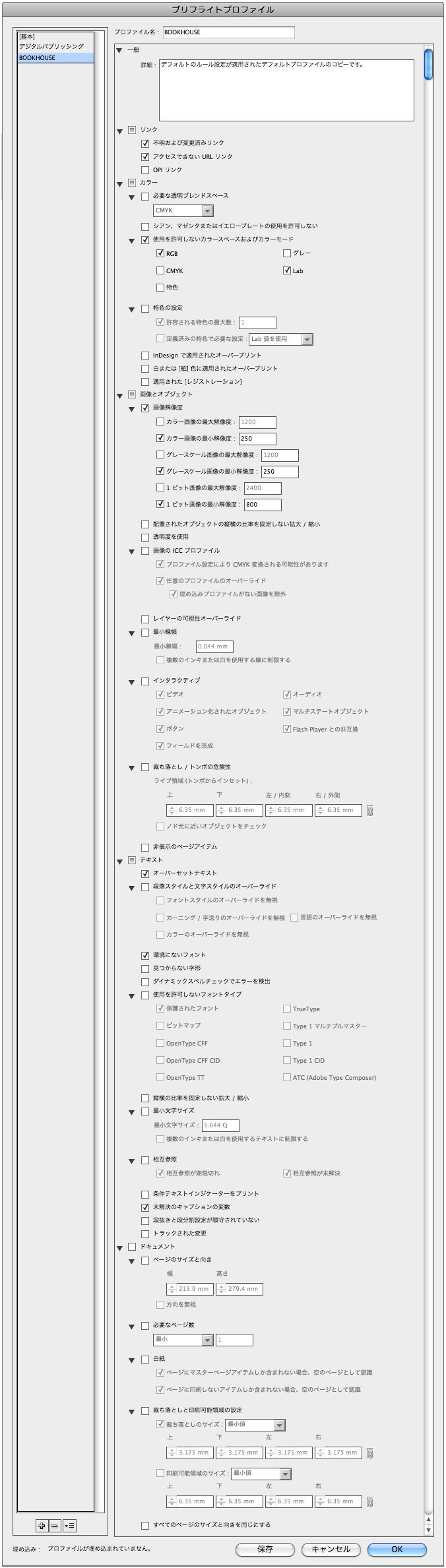
●プリフライトプロファイルの読み込み/書き出し/埋め込み
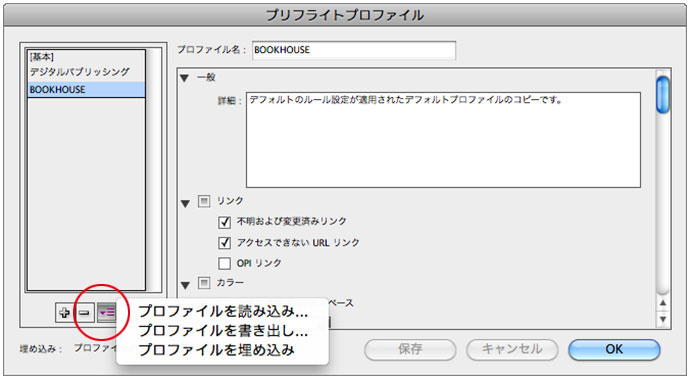 プリフライトプロファイルは、読み込んだり、書き出したりして、
ほかのひとと共用することができます。右の図の赤丸内の三角形をクリックすると、メニューが表示されます。
プリフライトプロファイルは、読み込んだり、書き出したりして、
ほかのひとと共用することができます。右の図の赤丸内の三角形をクリックすると、メニューが表示されます。
●入稿前のプリフライトチェック
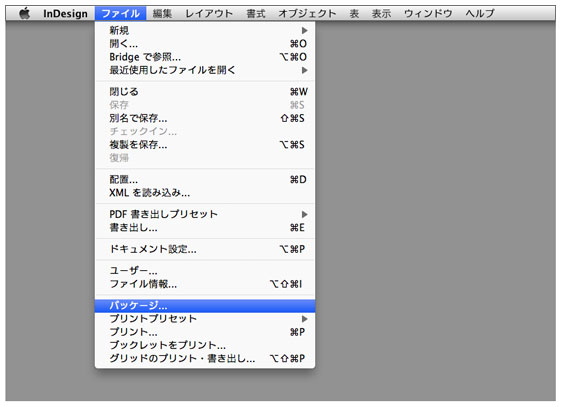 プリフライトは、メニューバー[ファイル→パッケージ]でもチェックすることができます。
プリフライトは、メニューバー[ファイル→パッケージ]でもチェックすることができます。
上記のライブプリフライトとチェック項目が多少異なり、[フォント][リンクと画像][カラーとインキ]などをチェックすることができます。
下の図をクリックして大きくしてみてください。
配置した写真が「RGB」になっているため、「警告マーク」が表示されています。
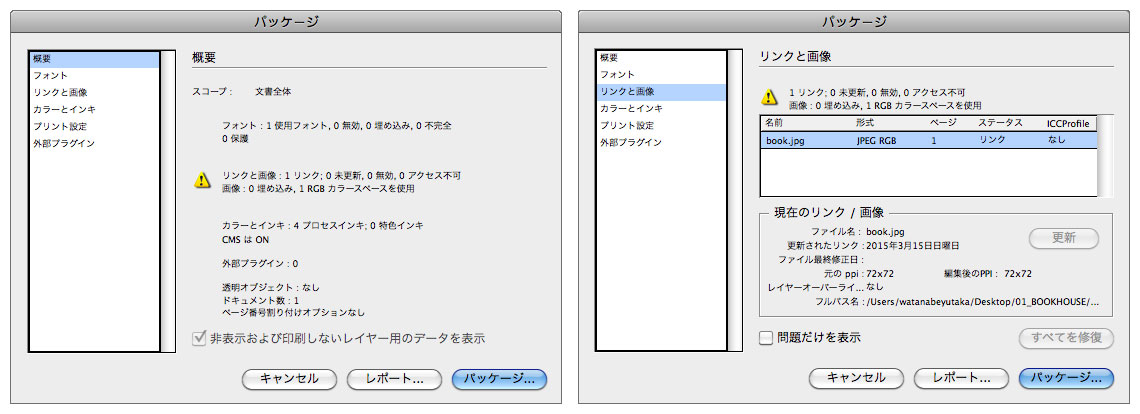
この[パッケージ]によるプリフライトで便利なのは、たとえばフォントエラーがあった場合、エラーフォントを検索し、正しいフォントに置換してくれる機能です。
下の図で簡単に説明します。下の図をクリックして大きくしてみてください。左側の図の青く反転しているフォントがTruTypeフォントを使用しているので、[保護]が[はい]になっています。[保護]は、PDFまたはEPSに埋め込めないフォントを示しています。
そのTruTypeフォントを変換するときは、赤枠内の[フォント検索]をクリックします。右側の図の
[フォント検索]というダイアログが表示されるので、赤枠内の[次で置換]に置換するフォントを入力します。[最初を検索]をクリックすると、ドキュメントのフォントエラーの位置にポインターが移動します。エラーを確認したら[置換]をクリックします。フォントエラーがなくなるまで、この作業をくりかえします。
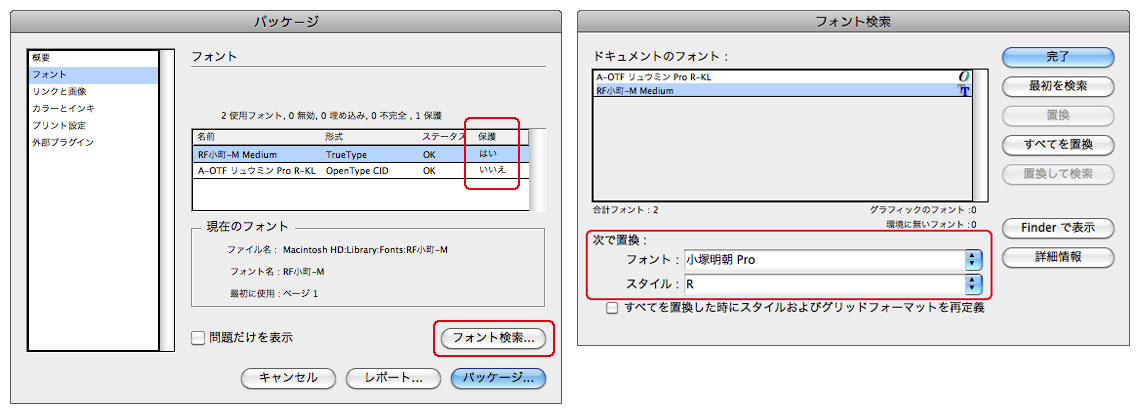
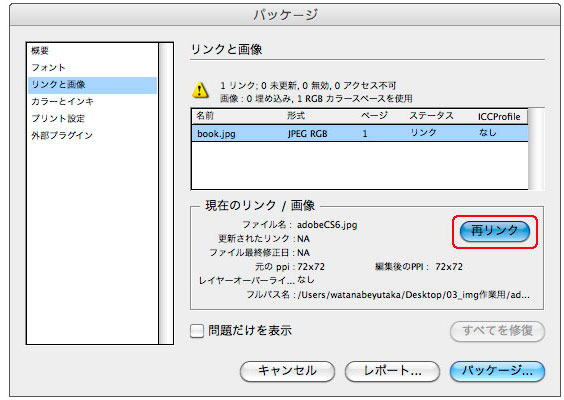
|
リンクしている画像がエラーのときは、エラーの画像を選択し、[再リンク]をクリックして、正しい画像に変換します。 ダイアログの右下にある[パッケージ]というボタンは、作成したドキュメントやリンク画像や欧文フォントなどをひとつのフォルダにまとめてくれる機能です。 ですが、BOOKHOUSEでは、PDF入稿がほとんどですので使っていません。 |

